当前位置:首页 - photoshop教程 - 照片处理 - 正文
君子好学,自强不息!
通过给图片指定一个木刻效果的滤镜:滤镜>艺术效果>木刻,以实现简单人物肖像变成卡通的效果。在给图像加这个滤镜前,还可以先设置一下创建卡通边线的效果,让其更卡通一些。
1、先打开一幅准备好的肖像图片如下,尺寸先不用做作调整,如果图片太暗可以通过ctrl+L快捷命令,适当调亮一些。

2、模拟人物卡通效果的边缘线:给图片先指定一个海报边缘的滤镜。滤镜>艺术效果>海报边缘。目的是为了把人物边缘提亮,相当于在后面给卡通人物加上描边的效果。
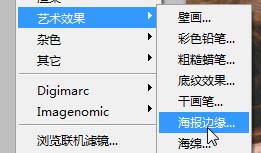
3、在海报边缘命令面板里,可以调节边缘厚度(如下图红框)将人物的轮廓变的更粗一点,这样后期的卡通描边效果就会越重。
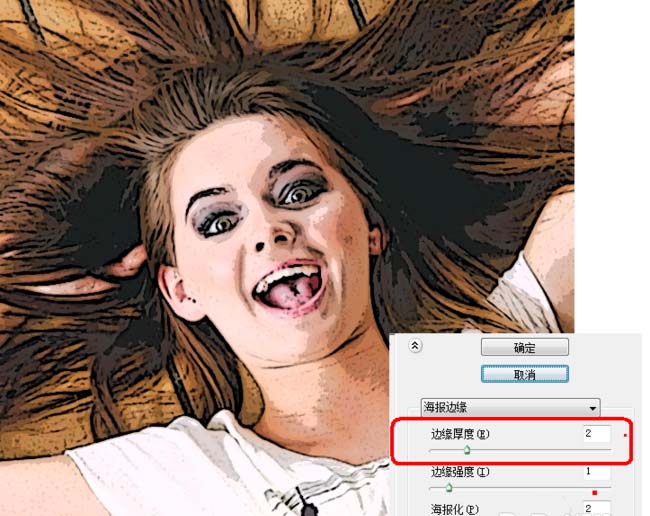
4、减少卡通人物整体效果的的细节:给图片加上图像>调整>亮度/对比度命令。调节参数如下图,让面部略微有点爆光,也可以自行多调试一下其它效果。

5、给图片先指定一个木刻效果的滤镜。滤镜>艺术效果>木刻。可以通过色阶数来控制卡通的颜色显示数量。还可以通过边缘简化度和边缘逼真度增加部分细节。
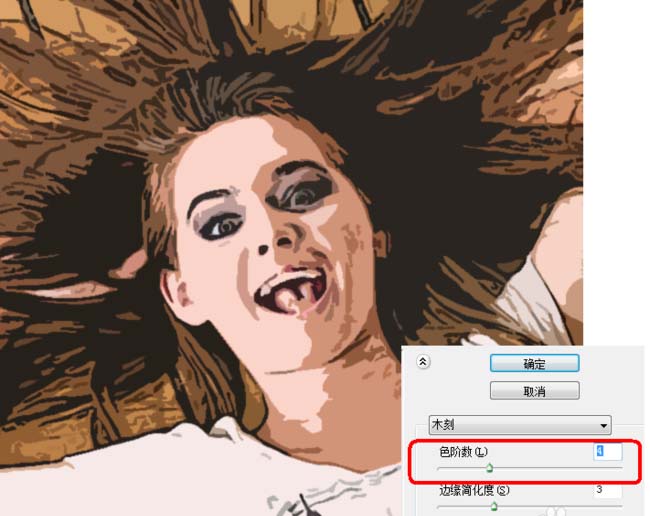

相关文章
标签:平面设计


